随着智能家居的普及,小米智能家居设备因其高性价比获得了广泛的用户喜爱。小米网关作为小米智能家居生态中的重要一环,能够将各种智能设备连接在一起,实现统一...
2025-04-28 1 电脑
随着华为笔记本电脑市场份额的逐渐扩大,越来越多的用户开始关注并使用华为的PC产品。但在使用过程中,一些用户可能会遇到屏幕显示出现黑边的问题,这会极大地影响用户体验。本文将针对华为电脑黑边问题提供详实的解决方案,帮助用户快速修复此问题,同时提供一些预防措施以避免未来发生类似问题。
我们需要确定黑边问题的根源,才能更有效地解决问题。黑边可能由以下几种原因造成:
显示器分辨率设置不正确。
系统显示设置不兼容。
显卡驱动程序过时或损坏。
硬件连接问题。
显示器自身故障。
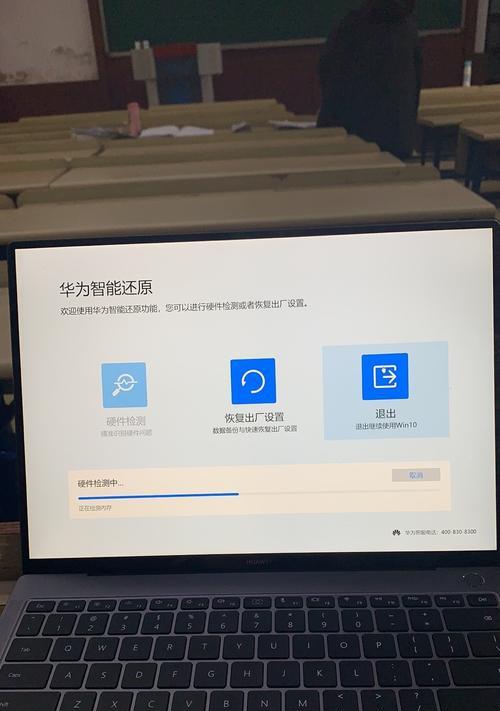
在排查硬件问题之前,先尝试调整显示设置,这是解决黑边问题最简便的方法之一。
1.确认显示器分辨率
1.右键点击桌面空白处,选择“显示设置”。
2.在新窗口中查看当前分辨率设置。
3.如果分辨率设置为推荐值以外的选项,请将其改为推荐分辨率。
4.点击“应用”后“确定”,观察黑边是否消失。
2.调整显示比例
如果分辨率设置无误,黑边仍然存在,可以尝试调整显示比例。
1.重复上述步骤打开“显示设置”。
2.找到“缩放与布局”部分。
3.尝试调整推荐的显示比例(通常为100%)。
4.应用更改并确认是否解决了黑边问题。
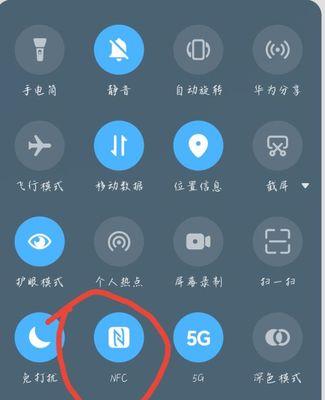
显卡驱动程序的问题是导致显示异常的常见原因之一。
1.检查显卡驱动更新
1.右键点击桌面空白处,选择“NVIDIA控制面板”或“AMDRadeon设置”。
2.在控制面板中查看驱动更新选项。
3.如果有可用更新,请下载并安装。
2.重新安装显卡驱动
1.在设备管理器中找到显卡设备。
2.右键点击显卡,选择“卸载设备”。
3.重启电脑,Windows通常会自动重新安装驱动。
4.若未能自动安装,前往显卡制造商官网下载最新驱动程序手动安装。
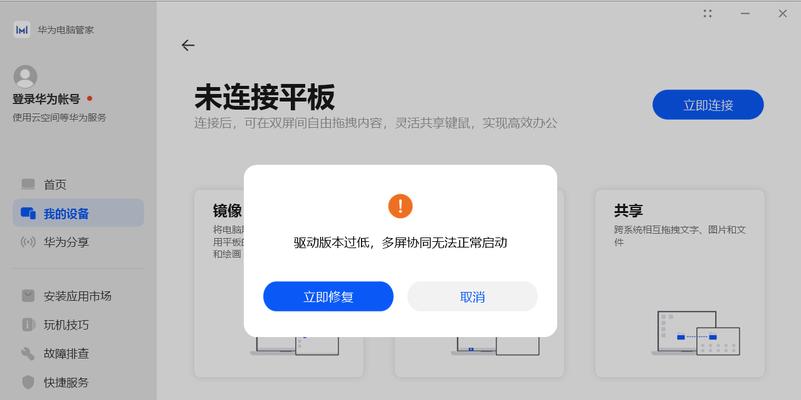
如果以上步骤均无法解决问题,可能是硬件连接出现问题。
1.检查视频线缆
1.确认视频线缆连接牢固无误。
2.尝试更换线缆或更换输出端口,检查是否为线缆或端口故障。
2.检查内部连接
如果可能,打开电脑检查显示器连接线是否牢固,或使用替换法,用相同的线连接其他显示器进行测试。
若以上步骤都不能解决问题,那么有可能是显示器或显卡硬件出现了故障。
1.联系华为官方技术支持,了解是否为已知硬件问题。
2.若在保修期内,可以寻求免费维修或更换。
3.超出保修期,可以寻找华为授权维修中心进行专业检测和维修。
为了避免未来出现类似的问题,用户可以采取以下预防措施:
定期检查并更新系统和显卡驱动程序。
避免频繁更改显示设置,尤其是在没有明确需要的情况下。
使用华为官方提供的或认证的配件进行连接。
轻拿轻放电脑,避免因摔落或撞击导致硬件损坏。
华为电脑黑边问题可能由多种因素引起,但通过上述步骤,大多数用户可以自行诊断并解决问题。如果问题依旧存在,建议联系专业的技术支持或服务网点,以获得更专业的帮助。希望本文能帮助您快速解决华为电脑黑边的问题,享受无干扰的优质电脑使用体验。
标签: 电脑
版权声明:本文内容由互联网用户自发贡献,该文观点仅代表作者本人。本站仅提供信息存储空间服务,不拥有所有权,不承担相关法律责任。如发现本站有涉嫌抄袭侵权/违法违规的内容, 请发送邮件至 3561739510@qq.com 举报,一经查实,本站将立刻删除。
相关文章

随着智能家居的普及,小米智能家居设备因其高性价比获得了广泛的用户喜爱。小米网关作为小米智能家居生态中的重要一环,能够将各种智能设备连接在一起,实现统一...
2025-04-28 1 电脑

随着科技的发展,平板手写板二合一电脑以其便携性与多功能性,成为许多专业人士的得力助手。它不仅提供了传统电脑的性能,还整合了手写输入的便捷性。如何充分掌...
2025-04-28 2 电脑
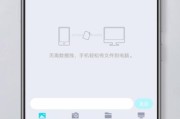
在快节奏的现代生活中,时刻保持在线是许多人的需求。然而,有时我们的电脑可能因为各种原因无法连接网络,这时候,手机就能派上大用场。本文将向您详细展示如何...
2025-04-28 3 电脑

随着华为产品生态链的日益完善,越来越多的用户开始关注如何将华为账号与华为电脑进行高效便捷的连接。对于一些初接触华为生态产品的用户来说,连接过程可能看起...
2025-04-28 4 电脑

随着科技的进步,许多平板电脑不仅提供了传统的平板功能,还支持切换到类似电脑的操作界面,即所谓的“电脑模式”。这对于需要使用更多电脑功能的用户来说十分便...
2025-04-28 5 电脑

华为电脑正品直播的体验如何?随着线上购物的普及,正品直播成为许多消费者了解和购买产品的重要渠道。作为全球知名的科技企业,华为在正品直播领域同样占据...
2025-04-26 6 电脑